Cách chèn ngắt trang trong Excel 2010 - Insert Page Break in Excel 2010, cách phân trang thủ công theo đúng ý thích của mình
Ngắt trang
Nếu bạn không muốn trên một trang chỉ in 1 dòng riêng lẻ hoặc bạn không muốn một hàng tiêu đề bảng là dòng cuối cùng trên một trang. MS Excel cung cấp cho bạn quyền kiểm soát chính xác đối với các ngắt trang. MS Excel tự động xử lý ngắt trang, nhưng đôi khi bạn có thể đặt việc phân trang theo chiều dọc hoặc ngang theo đúng ý của mình.
Ví dụ: Nếu bảng tính của bạn bao gồm một số phần riêng biệt, bạn có thể muốn in từng phần trên một tờ giấy riêng.
Chèn ngắt trang
Chèn Horizontal Page Break - Ví dụ: nếu bạn muốn hàng 14 là hàng đầu tiên của trang mới, hãy chọn ô A14. Sau đó chọn Page Layout -> Page Setup Group -> Breaks -> Insert Page Break.
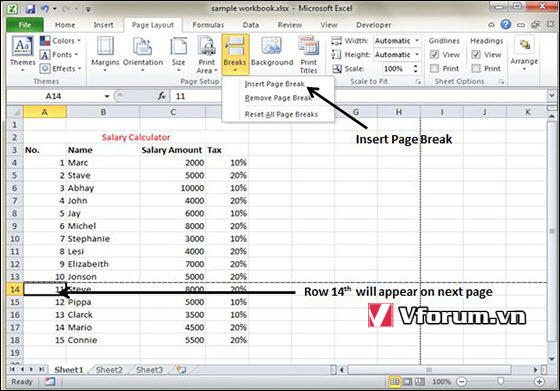
Chèn ngắt trang dọc - Trong trường hợp này, đảm bảo đặt con trỏ vào hàng 1. Chọn Page Layout -> Page Setup -> Breaks -> Insert Page Break để tạo ngắt trang.
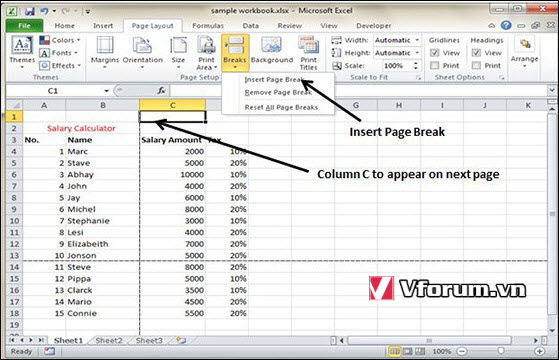
Xóa dấu ngắt trang
Ngắt trang
Nếu bạn không muốn trên một trang chỉ in 1 dòng riêng lẻ hoặc bạn không muốn một hàng tiêu đề bảng là dòng cuối cùng trên một trang. MS Excel cung cấp cho bạn quyền kiểm soát chính xác đối với các ngắt trang. MS Excel tự động xử lý ngắt trang, nhưng đôi khi bạn có thể đặt việc phân trang theo chiều dọc hoặc ngang theo đúng ý của mình.
Ví dụ: Nếu bảng tính của bạn bao gồm một số phần riêng biệt, bạn có thể muốn in từng phần trên một tờ giấy riêng.
Chèn ngắt trang
Chèn Horizontal Page Break - Ví dụ: nếu bạn muốn hàng 14 là hàng đầu tiên của trang mới, hãy chọn ô A14. Sau đó chọn Page Layout -> Page Setup Group -> Breaks -> Insert Page Break.
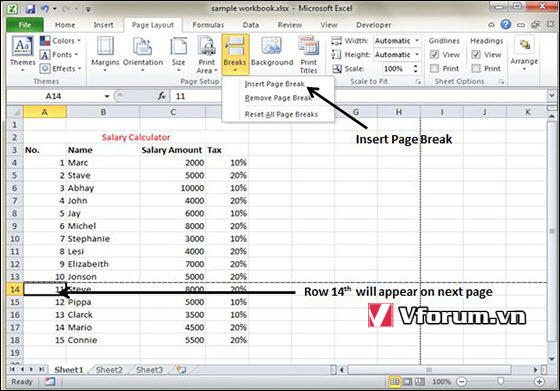
Chèn ngắt trang dọc - Trong trường hợp này, đảm bảo đặt con trỏ vào hàng 1. Chọn Page Layout -> Page Setup -> Breaks -> Insert Page Break để tạo ngắt trang.
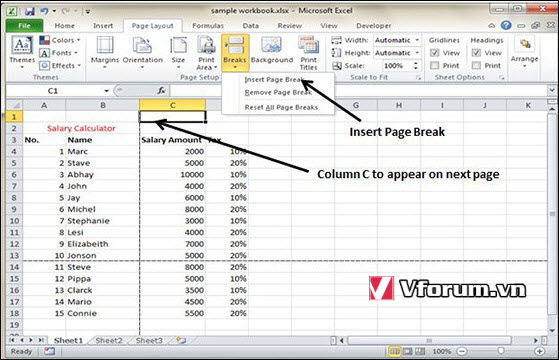
Xóa dấu ngắt trang
- Xóa dấu ngắt trang bạn đã thêm - Di chuyển con trỏ ô đến hàng đầu tiên bên dưới ngắt trang thủ công và sau đó chọn Page Layout -> Page Setup -> Breaks -> chọn Remove Page Break.
- Xóa tất cả các ngắt trang thủ công - Chọn Page Layout -> Page Setup -> Breaks -> Reset All Page Breaks.